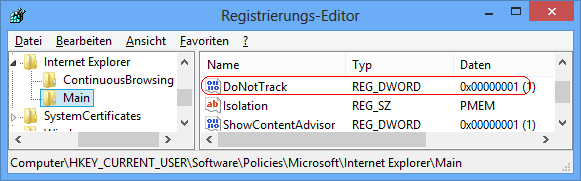|
Der Internet Explorer versendet in der Standardeinstellung bei allen HTTP- und HTTPS-Anforderungen das Headerfeld "DNT: 1" ("Do Not Track"; nicht nachverfolgen). Zur Zeit (Herbst 2012) gehört das Feld zu den nicht standardisierten Anfragefeldern. Bei "DNT: 1" teilt der Benutzer den Webserver mit, dass er nicht nachverfolgt werden möchte bzw. die Daten nicht personenbezogen verwendet werden sollen. Die Angabe ist jedoch nicht bindend und daher unterstützen diese Funktion bisher nur sehr wenige Webseiten. Unter den Internetoptionen auf der Registerkarte "Erweitert" im Abschnitt "Sicherheit" kann mit der Option 'Header "Do Not Track" (nicht nachverfolgen) immer senden' das Verhalten konfiguriert werden. Der folgende Eintrag in der Registrierung legt das Verhalten ebenfalls fest und lässt Änderungen durch den Benutzer nicht mehr zu.
So geht's:
- Starten Sie ...\windows\regedit.exe bzw. ...\winnt\regedt32.exe.
- Klicken Sie sich durch folgende Schlüssel (Ordner) hindurch:
HKEY_CURRENT_USER
Software
Policies
Microsoft
Internet Explorer
Main
Falls die letzten Schlüssel noch nicht existieren, dann müssen Sie diese erstellen. Dazu klicken Sie mit der rechten Maustaste in das rechte Fenster. Im Kontextmenü wählen Sie "Neu" > "Schlüssel".
- Doppelklicken Sie auf den Schlüssel "DoNotTrack".
Falls dieser Schlüssel noch nicht existiert, dann müssen Sie ihn erstellen. Dazu klicken Sie mit der rechten Maustaste in das rechte Fenster. Im Kontextmenü wählen Sie "Neu" > "DWORD-Wert" (REG_DWORD). Als Schlüsselnamen geben Sie "DoNotTrack" ein.
- Ändern Sie den Wert ggf. auf "0" (normal nicht senden) oder "1" (immer senden).
- Die Änderungen werden ggf. erst nach einem Neustart aktiv.
Hinweise:
- DoNotTrack:
0 = Es wird nur bei aktivierten Tracking-Schutz oder InPrivate-Browsen das Headerfeld "DNT: 1" gesendet.
1 = Es wird bei allen HTTP- und HTTPS-Anforderungen das Headerfeld "DNT: 1" mit gesendet. (Standard)
- Damit der Benutzer die entsprechende Option wieder selbst ändern kann, muss der Schlüssel "DoNotTrack" wiederum gelöscht werden. Klicken Sie dazu auf den Schlüssel und drücken die Taste "Entf".
- Ändern Sie bitte nichts anderes in der Registrierungsdatei. Dies kann zur Folge haben, dass Windows und/oder Anwendungsprogramme nicht mehr richtig arbeiten.
|